SafeSearch est l’une des nombreuses fonctionnalités créées par le géant de la tech Google. Si vous activez SafeSearch sur votre navigateur internet, il contribuera grandement à masquer/filtrer les contenus explicites dans les résultats de recherche. Oui cette fonctionnalité peut s’avérer être des plus utile, surtout pour les parents qui souhaitent protéger leurs enfants des contenus inappropriés.
Cela dit elle peut également être gênante pour les adultes qui souhaitent un accès illimité et non filtré à Internet. Si vous désactivez SafeSearch, les résultats de recherche les plus pertinents seront affichés, y compris ceux avec des images de violence… Sachant cela, nous allons maintenant vous montrer comment vous pouvez faire pour désactiver Google SafeSearch sur votre iPhone, iPad ou MacBook
Comment désactiver Google SafeSearch sur iPhone, iPad et Mac sur Safari
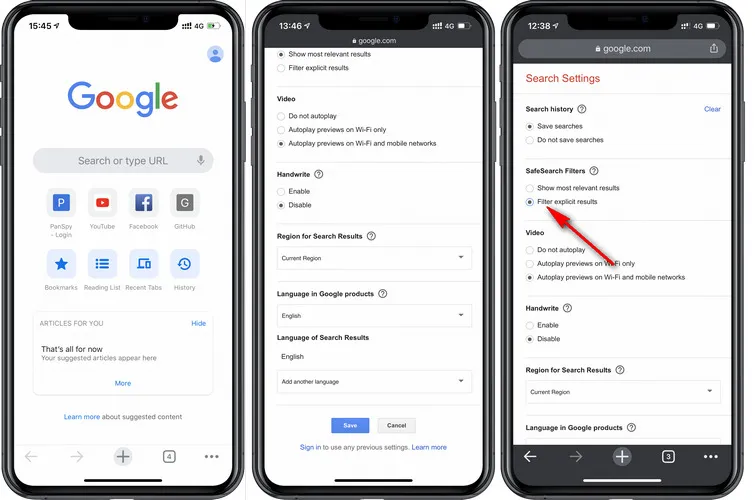
| Norton™ 360 Premium 2022 10 Appareils -1 An d’Abonnement Secure VPN – Password Manager – Dark web monitoring |
|
 | 20,99€ |
La grande majorité des utilisateurs d’appareils iPhone, iPad et Mac utilisent Safari comme navigateur Web. Mais par défaut Safari active automatiquement SafeSearch car Apple est très regardant de la jeunesse et l’exclusion des contenus jugés inappropriés.
Par curiosité, si vous voulez voir ce que SafeSearch bloque ou si vous souhaitez voir ce qui est disponible sur Internet sans aucun filtre, suivez les étapes ci-dessous pour désactiver SafeSearch sur votre iPhone, iPad ou MacBook.
- Ouvrez le navigateur Safari .
- Cliquez sur les trois lignes dans le coin supérieur gauche.
- Cliquez sur le menu de configuration.
- Faites défiler jusqu’à Screen Time et sélectionnez Content & Privacy Restrictions.
- Sous Restrictions de contenu, sélectionnez Contenu Web.
- Choisissez Accès illimité pour désactiver SafeSearch.
Méthode pour désactiver SafeSearch sur iPhone, iPad ou Mac sur les autre navigateurs

Que vous soyez sur Google Chrome, Mozilla FireFox, Microsoft Edge… désactiver SafeSearch est relativement facile, mais les processus peuvent quelque peu différer. Toutefois, en général, ces processus sont aussi un peu similaire. Voici comment désactiver SafeSearch sur iPhone, iPad ou Mac sur Google Chrome :
- Ouvrez le navigateur Google Chrome et cliquez sur les trois points dans le coin supérieur droit.
- Sélectionnez “Paramètres” dans le menu déroulant.
- Faites défiler vers le bas pour trouver “Filtres SafeSearch”.
- Sous “Filtres SafeSearch”, sélectionnez “Afficher les résultats explicites” pour désactiver SafeSearch.
- Fermez l’onglet des paramètres pour terminer le processus
En passant, découvrez également :
- Comment changer la voix de navigation dans Google Maps
- Comment récupérer des fichiers supprimés sur Google Drive

Ingénieur réseaux/Télécoms et Webmaster, je suis un afficionados de tout ce qui touche à l’informatique. Passionné par les astuces technologiques et les innovations qui façonnent notre monde numérique, je me consacre à partager des conseils pratiques et des informations à jour sur les dernières avancées technologiques. Mon objectif est de rendre la technologie accessible à tous, en simplifiant les concepts complexes et en vous fournissant des astuces utiles pour optimiser votre expérience numérique. Que vous soyez un novice curieux ou un expert avide de nouveautés, mes articles sont là pour vous informer et vous inspirer.
Rejoignez-moi dans cette aventure technologique et restez à la pointe de l’innovation avec mes astuces et analyses.
